HTTP to HTTPS in WordPress
Findet ihr nicht, dass mein H1 auch der Wahnsinn ist? Es reimt sich sogar. Ich erinnere mich, wie es mir paar Stunden zurück ging.
Es war weit nach 2 Uhr am Morgen. Draußen hörte ich jemand, der mit seinem Hund spazieren ging – Verrückte. Ich war allerdings einer von denen, denn ich entschied mich nach Mitternacht meine Website von HTTP auf HTTPS umzustellen.
Warum sollte man also von HTTP auf HTTPS umstellen?
Ich fange ein wenig mit meinen Gedanken an. Es wird vermehrt davon gesprochen, dass Google Webseiten mit dem HTTPS mehr bevorzugt. Das heißt, dass bei zwei gleichen Seiten, die mit HTTPS bevorzugt wird. Ich habe viel darüber gelesen und viele sagen, dass man nicht von signifikanten Vorsprüngen in den SERPs reden kann. Dennoch wird allen empfohlen auf HTTPS zu gehen.
Google und HTTPS
Einen interessanten Artikel hat auch Dr. Peter J. Meyers von MOZ.com dazu verfasst.
Als Google im August 2014 anmerkte, dass sie HTTPS bevorzugen werden HTTPS was a ranking signal, waren von den Top SERP Seiten nur 7% auf HTTPS, zwei Jahre später waren es schon 32%.
Hat Google nun mehr HTTPS Seiten nach oben geschoben oder haben die Webmaster ihre Seiten umgestellt? Nun das ist hier die Frage aller Fragen.
Solltet Ihr ebenfalls von HTTP auf HTTPS umstellen?
Ich denke nicht, dass es eine große Änderung für euch in den SERPs geben wird. Ich habe in einigen SEO Foren gelesen, dass nach dem Switch auf HTTPS viele ihre Rankings verlierten, diese sich aber nach paar Wochen wieder normalisiert haben. Man spricht hier von Umsatzeinbrüchen, das sollte jedem klar sein, der ein laufendes Business führt.
Ich stellte um, weil mein Blog noch recht jung ist. Diesen Ansatz würde ich auch jedem, der frisch anfängt, direkt auf HTTPS zu gehen empfehlen. Schaden kann es nicht und in irgendeiner Weise wird es doch von Google mehr bevorzugt – wenn nicht heute, dann bald.
Gibt es Kosten bei der Umstellung?
Kosten gibt es so gut wie immer, besonders dann wenn man ein laufendes Business hat. Kosten im Sinne von fehlenden Besuchern und dadurch fehlenden Käufern. Bei vielen Hosting Providern muss man auch Geld für das SSL Zertifikat bezahlen.
Ich persönlich bin bei all-inkl.com und hier habe ich die Möglichkeit SSL kostenfrei zu nutzen. Bei mir heißt es “Let’s Encrypt” und steht im Privat Plus Paket kostenfrei zur Verfügung. Außerdem gestaltet sich die Einrichtung sehr einfach. Zumindest dachte ich das, allerdings war das nicht der Fehler von all-inkl.
Wie stelle ich von HTTP auf HTTPS um?
Hier möchte ich das Ganze anhand meines Accounts bei meinem Hosting Provider erläutern. SSL ist bei mir inklusive, außerdem ging die Umstellung innerhalb von 5 Min von statten, was wirklich sehr schnell ist. Dabei muss ich natürlich gestehen, dass meine Seite aus Maximal 10 Posts und vielleicht 5 Pages besteht.
Was benötigt ihr für die Umstellung?
Nun zur aller Erst einen Hosting Provider, der euch SSL anbietet. Bei einigen Providern müsst ihr die Option dazu buchen und die Preise sind hier natürlich ebenfalls recht unterschiedlich.
Wichtig ist, dass ihr immer Sicherungskopien von euren DBs vorher anlegt. Ich empfehle es ebenfalls keinen absoluten Laien, auch wenn es einfach erscheint, denn so könnt ihr eure Seite komplett abschießen.
Vorgehensweise
Bei all-inkl muss ich mich einfach in meinem KAS anmelden, auf meine Domain gehen, Bearbeiten klicken und dann auf “SSL Schutz” > “Bearbeiten” klicken.
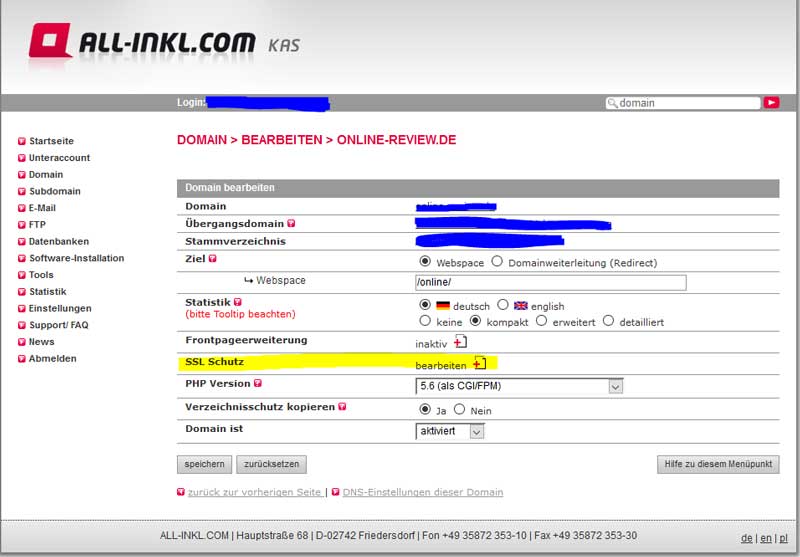
Ihr landet dann auf der unten stehenden Seite.
- Auf “Let’s Encrypt” klicken
- SSL aktivieren auf JA umstellen
- SSL erzwingen auf JA umstellen
- Unten auf “Speichern”
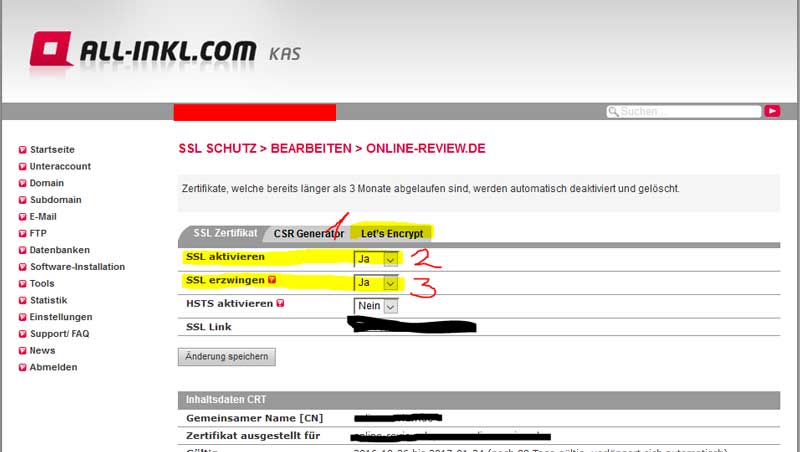
Nun habt ihr die serverseitige Umstellung durchgeführt. Wie geht es weiter?
Schritt 1
Ändert die Einträge für eure Webseite unter den Einstellungen. Hier müsst ihr:
- WordPress Address (URL) auf HTTPS als Beispiel: “https://deineseite.de”
- Site Address (URL) auf HTTPS als Beispiel: “https://deineseite.de”
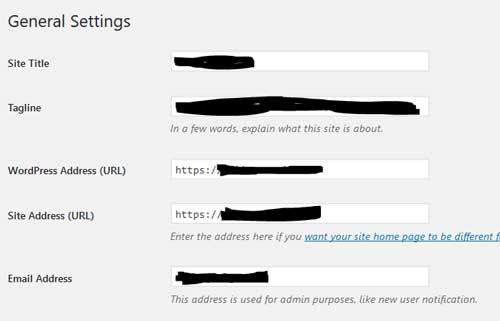
Schritt 2
Jetzt müsst ihr all eure bestehenden HTTP Einträge in der Datenbank auf HTTPS umändern. Am besten dafür geeignet ist das WordPress Plugin: Better Search and Replace. Ich habe das Plugin mal genutzt als ich eine komplette Seite umgezogen hab und war damit sehr zufrieden.
Nach der Installation findet ihr es unter “Tools” > “Better Search Replace”
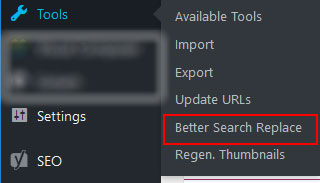
Nachdem ihr drauf geklickt habt, habt ihr das Fenster offen, in dem ihr nun eure Einträge bearbeiten könnt. Dieser Schritt wird nun die Einträge in eurer Datenbank verändern und kann bei Fehlern großen Schaden anrichten.
Hier sind 6 Schritte notwendig:
- Tragt eure alte Website Adresse mit HTTP ein
- Tragt die neue Adresse mit HTTPS ein
- Markiert hier alle DB Tabellen
- Setzt ein Häkchen bei GUID
- Entfernt ein Häkchen hier – wenn das Häkchen bleibt ist es nur ein Testlauf um euch zu zeigen wie viele es solche Einträge gibt. Heißt, wenn das Häkchen bleibt – wird keine Änderung durchgeführt.
- Drückt dann auf Ausführen!
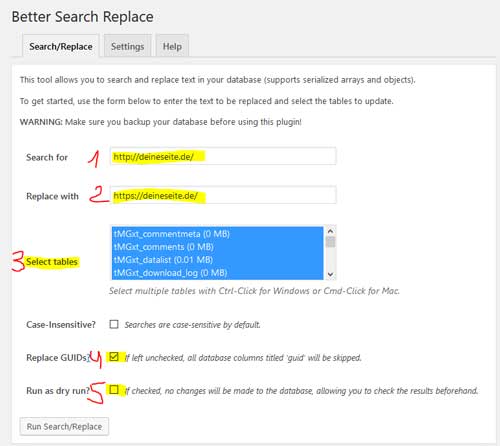
Nach dem Ablauf könnt ihr dann oben sehen wie viele Änderungen gemacht wurden.
Es ist nun damit vollzogen. Wenn ihr jetzt auf Eure Seite geht müsste da ein grünes Schloss neben der Adresse erscheinen. Wie bei mir:
![]()
Fertig!
Meine Schlaflose Nacht wegen dem gelben Dreieck.
Kommen wir nun dazu warum ich die Nacht nicht schlafen konnte und zwar wegen dem gelben Dreieck. Nachts ist mein Hirn leider nicht so schnell wie Tags, daher hat es ein wenig gedauert bis ich den Fehler fand.
Das gelbe Dreieck erscheint wenn es bei euch immernoch Inhalte mit HTTP Einträgen gibt: beispielweise Bilder (was auch bei mir der Fall war).
Ich hatte zusätzlich mehrere Plugins installiert um weitere Durchläufe nach dem HTTP durchzuführen. Leider brachten auch diese nichts. Dann lies ich im Google, dass Chrome solche Fehler gut anzeigen würde.
So geht ihr vor:
- Macht eure Seite in Chrome auf
- Klickt mit der rechten Maustaste auf “Untersuchen”
- Oben geht ihr dann auf “Console”
Nun solltet ihr sehen wo der Fehler ist. Bei mir kam der Fehler zusammenhängend mit dem Theme und einem Fav Icon, welches ich längst ersetzt habe. Ich ging also nochmal in die Einstellungen meines Themes und habe das Fav Icon Bild nochmals hochgeladen. Danach bin ich zur Sicherheit nochmal in die Einstellungen zu den Permalinks gegangen und auf Speichern geklickt, damit diese ebenfalls alle aktualisiert werden. Danach war der Fehler behoben.
Google Analytics und Google Search Console
Ich kann euch auch hier empfehlen die Einträge zu überprüfen. Denn auch hier wird eure Seite noch unter HTTP zu finden sein. Das solltet ihr auch besser korrigieren.
Fazit
Mein Fazit ist: Starte nie solche Projekte zu spät am Abend. Dies führte zu einer schlaflosen Nacht wegen diesem kleinen Fav Icon Bild im Theme. Zu den Metrics kann ich nichts sagen, da ich es heute Nacht erst umgestellt habe. Der Prozess war allerdings für mich recht einfach und ich kann es jedem empfehlen, vor allem wenn man einen Hoster hat, der das alles so problemlos gestaltet.
Ich hoffe mein Beitrag hat ein paar von euch geholfen, denn mich kostete die Umstellung heute Nacht einige Stunden an Research, Fehlerfindung und Behebung.
Jetzt wünsche ich euch viel Erfolg bei der Umstellung und lasst es mich wissen wie es bei euch gelaufen ist!

There are no comments